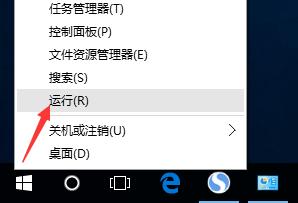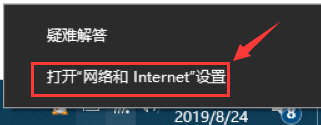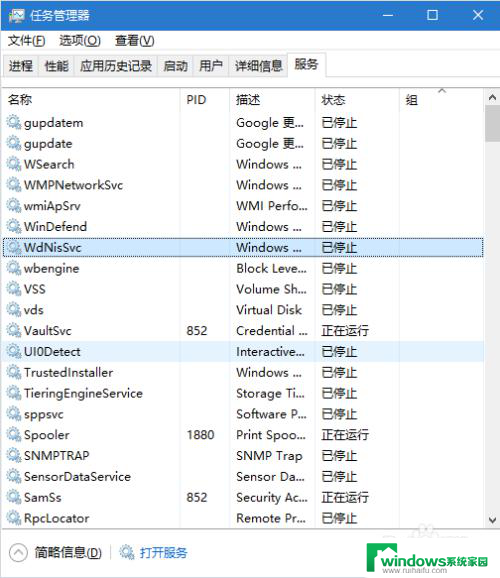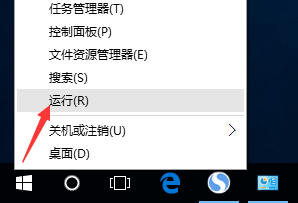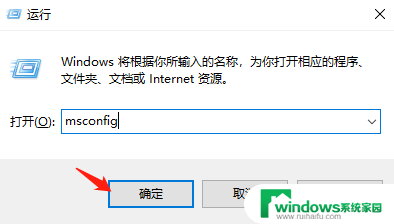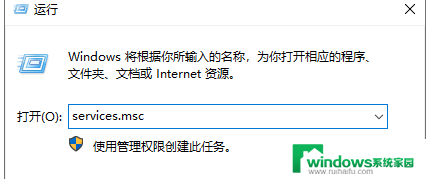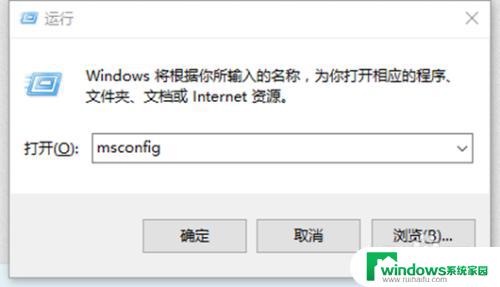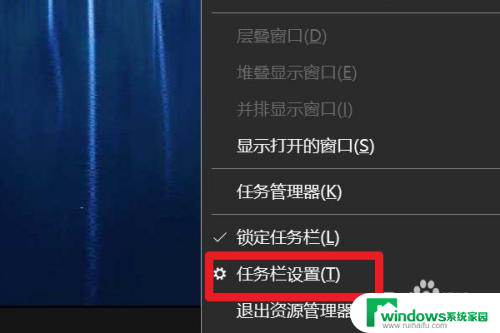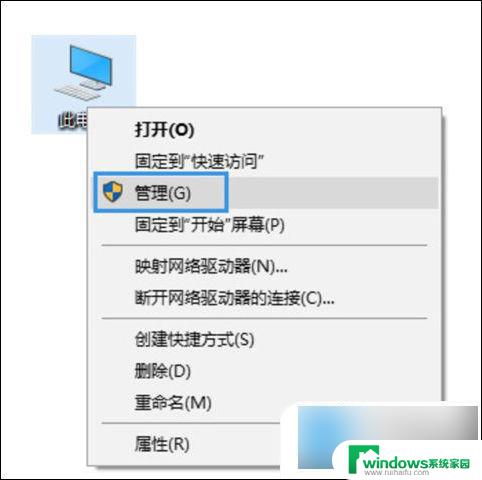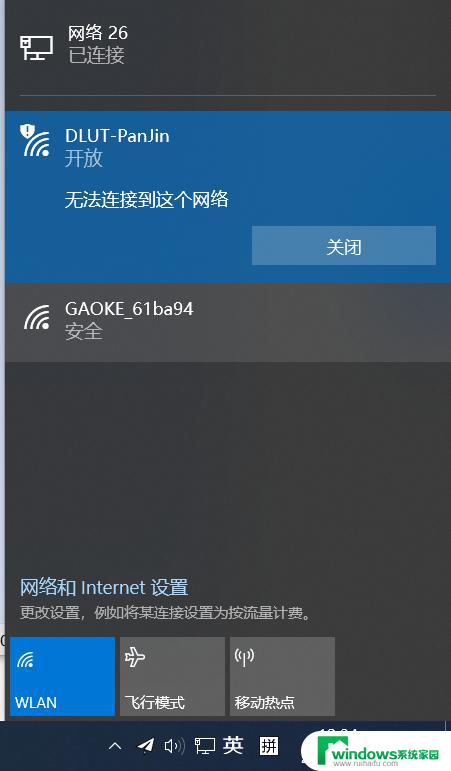台式电脑win10显示未识别的网络怎么解决 Win10电脑无法连接未识别的网络怎么办
更新时间:2024-06-14 14:55:06作者:jiang
Win10操作系统的台式电脑在连接网络时,可能会遇到未识别的网络无法连接的情况,这给我们的网络使用带来了一定的困扰,不过不用担心下面将为大家介绍几种解决未识别网络无法连接问题的方法,希望能帮助大家顺利解决这一困扰。
步骤如下:
1.方法一:
如图所示:右击此电脑,选择属性。然后点击“设备管理器”并选择下方的“网络适配器”。
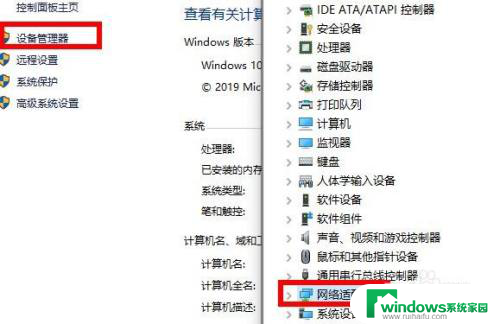
2.如图所示:随后在里面找到“Realtek PCle GBE Family Controller”。
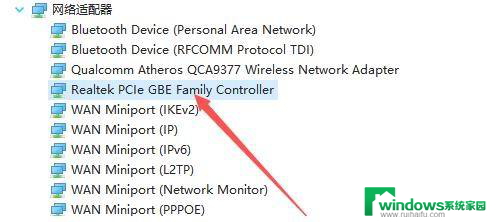
3.如图所示:右击选择该项,然后点击“禁用设备”随后再点击启用。
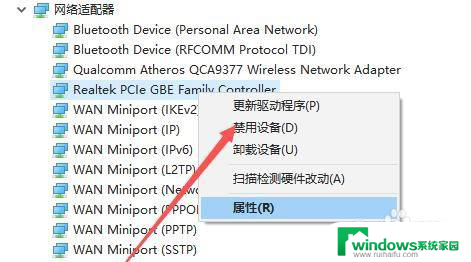
4.方法二:
如图所示:点击左下角开始打开设置,在搜索框中输入“控制面板”。
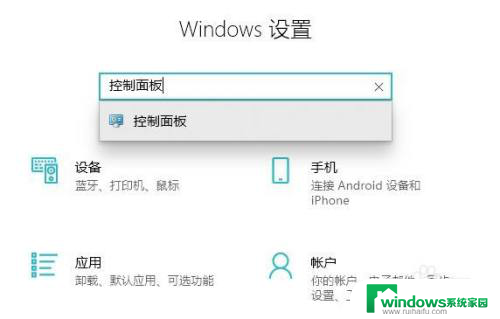
5.如图所示:点击控制面板中的“网络和Internet”。
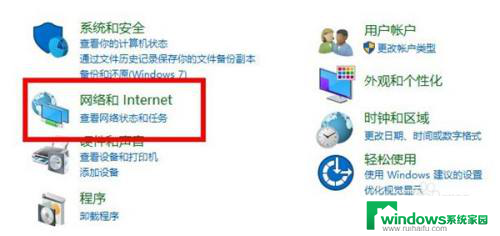
6.如图所示:然后点击左侧任务栏中的“更改适配器设置”然后右击本地网络选择“属性”。

7.如图所示:点击左下角的安装,选择协议点击添加,然后确定即可。
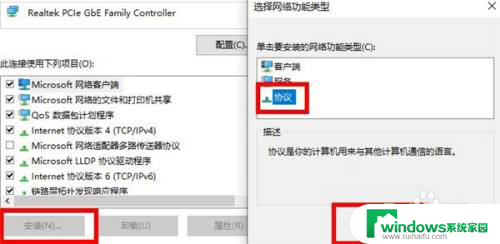
以上就是解决台式电脑win10显示未识别的网络问题的全部内容,如果有需要的用户可以按照以上步骤进行操作,希望对大家有所帮助。